Joskus uusien ohjelmien asentaminen tai ohjainten päivittäminen voi häiritä käyttöjärjestelmää. Voit palauttaa sen erityisohjelmalla, joka sisältyy käyttöjärjestelmän apuohjelmien vakiosarjaan. Tämä ohjelma luo säännöllisesti järjestelmän palautuspisteet, tallentamalla niihin järjestelmätiedot ja rekisteriasetukset. Terveellisten vaihtoehtojen ottaminen käyttöön tällaisesta kohdasta antaa sinun palauttaa tietokoneesi normaaliksi. Järjestelmän palauttamiseksi Windows-käyttöjärjestelmässä on useita tapoja.
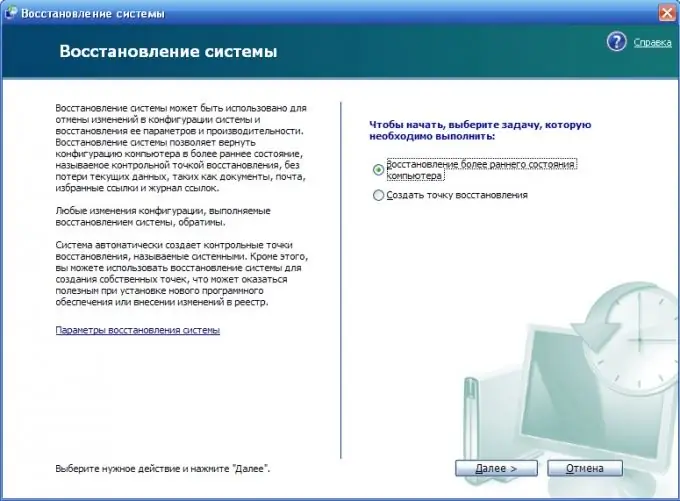
Ohjeet
Vaihe 1
Jos ongelma ilmeni heti uuden ohjaimen asentamisen jälkeen, Windowsin uudelleenkäynnistyksen jälkeen edessäsi avautuu musta näyttö, jossa on käynnistysvaihtoehdot. Sinun on valittava "Lataa viimeksi tunnettu hyvä kokoonpano (toimivilla parametreilla)". Tämä tila palauttaa viimeisimmät toimivat ohjain- ja rekisteriasetukset.
Vaihe 2
Jos sinulla on ongelmia työskennellessäsi tietokoneen kanssa, etkä tiedä, milloin vika tapahtui, sinun on annettava "Järjestelmän palauttaminen" -ohjelma. Valitse sen jälkeen yksi palautuspisteistä, esimerkiksi eiliselle päivälle. Jos eilisen parametrien palauttaminen ei auttanut, sinun on palautettava parametrit viikko sitten jne.
Vaihe 3
Järjestelmän palautusohjelmaan tulee olla seuraava. Napsauta Käynnistä-painiketta tai kuvaketta ja valitse sitten Kaikki ohjelmat ja sitten Apuohjelmat. Valitse niissä "Järjestelmätyökalut" ja "Järjestelmän palauttaminen". Valitse ohjelmassa "Palauta tietokoneen aiempi tila".






